[Ana Ekran] tuşuna dokunulması, dokunmatik panelde başlangıç ekranını görüntüler.
Başlangıç ekranında modları ve işlevleri seçme tuşları gösterilir.
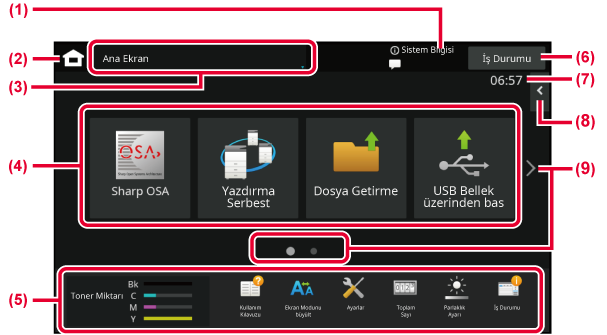
Sistem Bilgisi ekranını görüntülemek için bu alana dokunun.
Başlangıç ekranına geçin.
Mod seçim ekranı görüntülenir.
Mod ve işlevler için kısayol tuşlarını seçin.
Makinenin kullanılmasını kolaylaştıran işlevleri seçmek için bu tuşları kullanın.
Metin veya simge ile devam eden veya beklemedeki işi görüntüler.
Saati görüntüler.
İlgili modlarda kullanılabilen işlevleri seçin. Sekmeye dokunun ve işlev tuşlarının
listesi görüntülenir.
Kısayol tuşlarını görüntülemek için sayfalar arasında geçiş yapın.
| Simge | Makine durumu | Simge | Makine durumu |
|---|---|---|---|
 |
Yazıcı verisi işleniyor. |
 |
Tek baytlık alfanümerik karakter girişi |
 |
Yazıcı verisi yazdırılıyor. |
 |
Bir veri güvenlik kiti takıldı. |
 |
OSA iletişimi yapılıyor. |
 |
Erişim noktasına bağlanıyor (Seviye 4) |
 |
Büyük ekran modu etkin. |
 |
Erişim noktasına bağlanıyor (Seviye 3) |
 |
Eko modu etkin. |
 |
Erişim noktasına bağlanıyor (Seviye 2) |
 |
Bir bakım bildirimi yayınlandı. |
 |
Erişim noktasına bağlanıyor (Seviye 1) |
 |
Uzaktan işletim yapılıyor. |
 |
Erişim noktasına bağlı değil |
 |
Genişletilmiş FSS işlevi etkinleştirilir. |
 |
Makinede kablosuz LAN cihazının bağlantısı yetersiz* |
 |
Bir USB aygıtı takıldı. |
 |
Erişim noktası bekleniyor |
 |
Saha destek sistemi etkin. |
 |
Bir LAN kablosu bağlanmadı. |
* Satıcınıza veya en yakın yetkili servis temsilcisine başvurun.
Başlangıç ekranından mod değiştirme
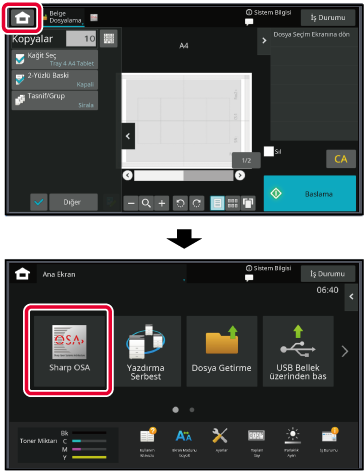
Mod ekranından mod değiştirme
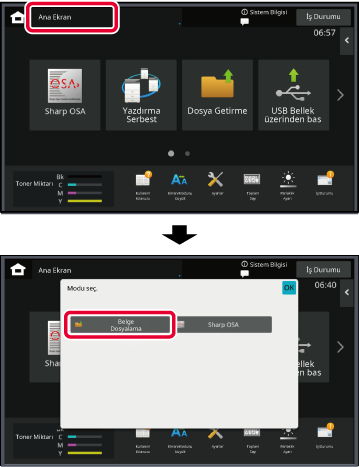
Önizleme ekranında dokunmatik paneli kullanarak çıktı görüntülerini veya makinede
kayıtlı görüntüleri görüntüleyebilirsiniz.
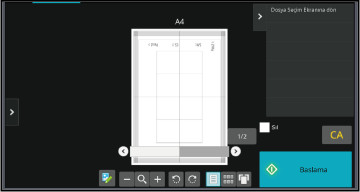
|
 |
Modu düzenleme modu olarak değiştirir. Orijinalin sayfaları değiştirilebilir, döndürülebilir veya silinebilir. |
  |
Tüm sayfanın önizleme görüntüsünü ok yönünde döndürür. Baskı sonucu döndürülmez. |
|---|---|---|---|
|
 |
Görüntüyü küçültür. |
  |
İlgili sayfaların önizleme görüntülerini gösterir. |
|
 |
Büyütme/küçültme işlemleri için kaydırma çubuğunu gösterir. Kaydırma çubuğunun sola kaydırılması görüntüyü küçültürken sağa kaydırılması görüntüyü büyütür. |
 |
Önizleme görüntülerinin simge resimlerini gösterir. |
|
 |
Görüntüyü büyütür. |
 |
Sayfaları 3D görünümde gösterir. |
Önizleme ekranında, tuşuna dokunarak düzenleme moduna geçin.
tuşuna dokunarak düzenleme moduna geçin.
Silmek istediğiniz kısayol tuşuna dokunun ve öğesine dokunun.
öğesine dokunun.
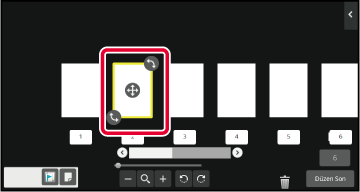
 simgesine sürükleyerek de silebilirsiniz.
simgesine sürükleyerek de silebilirsiniz.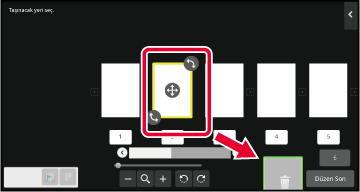
 tuşuna dokunun. Silme işlemini yinelemek için
tuşuna dokunun. Silme işlemini yinelemek için tuşuna dokunun.
tuşuna dokunun.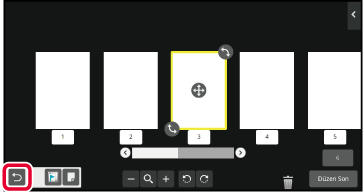
[Düzen Son] tuşuna dokunun.
Önizleme ekranında, tuşuna dokunarak düzenleme moduna geçin.
tuşuna dokunarak düzenleme moduna geçin.
Taşımak istediğiniz sayfaya dokunun ve sayfayı taşımak için sürükleyin.
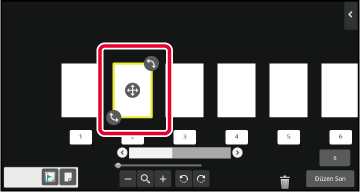
 öğesine dokunarak da sayfayı taşıyabilirsiniz.
öğesine dokunarak da sayfayı taşıyabilirsiniz.[Düzen Son] tuşuna dokunun.
Önizleme ekranında, tuşuna dokunarak düzenleme moduna geçin.
tuşuna dokunarak düzenleme moduna geçin.
Döndürmek istediğiniz sayfaya dokunun ve sayfayı döndürmek için veya
veya işaretini sürükleyin.
işaretini sürükleyin.
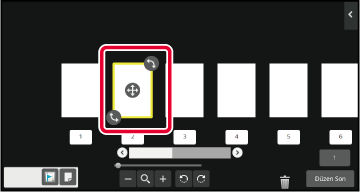
[Düzen Son] tuşuna dokunun.
N-Up veya 2-Yüzlü belirlendiğinde ile işaretlenmiş bir sayfayı ilk sayfaya taşıyabilirsiniz.
ile işaretlenmiş bir sayfayı ilk sayfaya taşıyabilirsiniz.
Önizleme ekranında, tuşuna dokunarak düzenleme moduna geçin.
tuşuna dokunarak düzenleme moduna geçin.
Bölüm ekleri ayarlamak istediğiniz sayfaya dokunun.
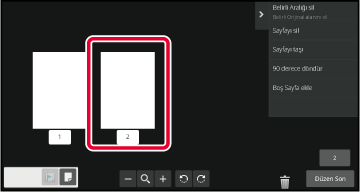
 simgesine dokunun.
simgesine dokunun.
 görüntülenir.
görüntülenir.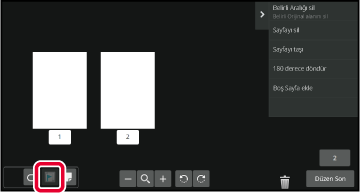
 simgesine dokunun veya sayfayı seçin ve işlem panelinde [Seçilen sayfanın Bölüm Insertlerini
iptal et.] tuşuna dokunun.
simgesine dokunun veya sayfayı seçin ve işlem panelinde [Seçilen sayfanın Bölüm Insertlerini
iptal et.] tuşuna dokunun.[Düzen Son] tuşuna dokunun.
Önizleme ekranında, tuşuna dokunarak düzenleme moduna geçin.
tuşuna dokunarak düzenleme moduna geçin.
 simgesine dokunun ve boş sayfa eklemek istediğiniz yer için
simgesine dokunun ve boş sayfa eklemek istediğiniz yer için simgesine dokunun.
simgesine dokunun.
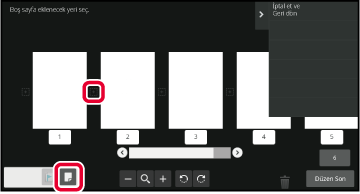
[Düzen Son] tuşuna dokunun.
Önizleme ekranında, tuşuna dokunarak düzenleme moduna geçin.
tuşuna dokunarak düzenleme moduna geçin.
İşlem panelindeki [Belirli Aralığı sil] tuşuna dokunun.
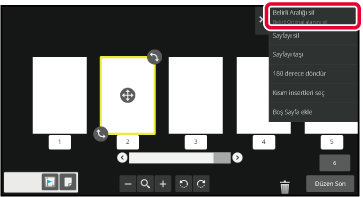
Silinecek aralığı belirlemek için ekrandaki talimatları izleyin.
Silinecek aralığı belirleyin ve [OK] tuşuna dokunun.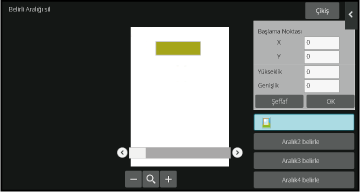
İşlem panelinde, [Bu silme konumunu tüm sayfalara uygula.] veya [Bu silme konumunu bu sayfaya uygula.] seçin.
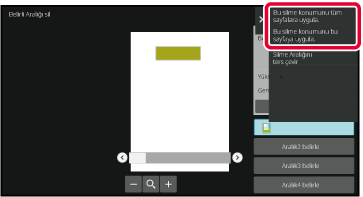
Gerekirse silme aralığını ve bu aralığın uygulandığı sayfaları belirlemek için adımları tekrarlayın.
[Çikiş] tuşuna dokunun.
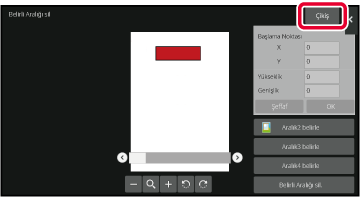
Ekranın solundaki sekmeye dokunmak, ayarları değiştirmenize olanak tanır.
Ayarları değiştirilemeyen işlevlerin tuşlarına dokunulamaz.
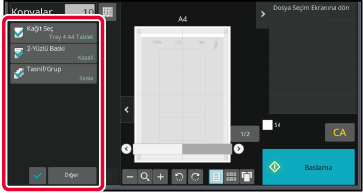
Version 02a / bpc542pw_usr_02a_tr